Trong một số trường hợp, bạn cần chuyển đổi ảnh trong iPhone của bạn sang file PDF để tương thích với một số mẫu web, máy in…Bài viết dưới đây, Taochat.vn xin hướng dẫn các bạn cách chuyển file ảnh sang PDF trực tiếp trên iPhone. Hãy cùng theo dõi nhé!
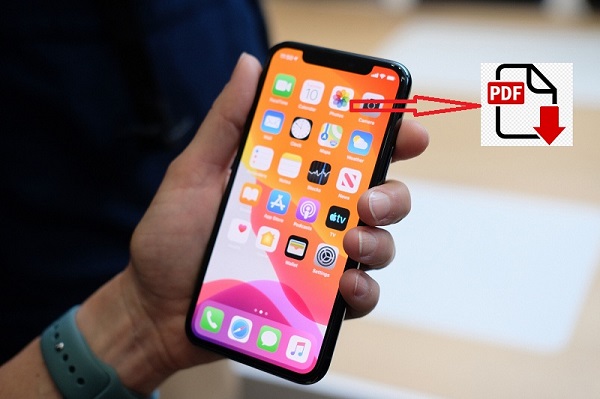
Sự tiện ích của việc lưu ảnh sang PDF trên iPhone
- Một ứng dụng của iPhone ít được biết đến đó là Portable Document Format cho phép bạn nhanh chóng và dễ dàng tạo một tài liệu PDF từ một loạt các bức ảnh của bạn.
- PDF là một định dạng tập tin phổ biến sử dụng để trình bày tài liệu theo cách độc lập với các ứng dụng, phần cứng và hệ điều hành.
- PDF giúp cho ảnh của bạn giảm được dung lượng ảnh mà vẫn không mất đi chất lượng file ảnh đó. Vì vậy, các bạn có thể dễ dàng chuyển nhanh dữ liệu của mình và nó sẽ hiển thị cho người nhận một cách chính xác như dự định.
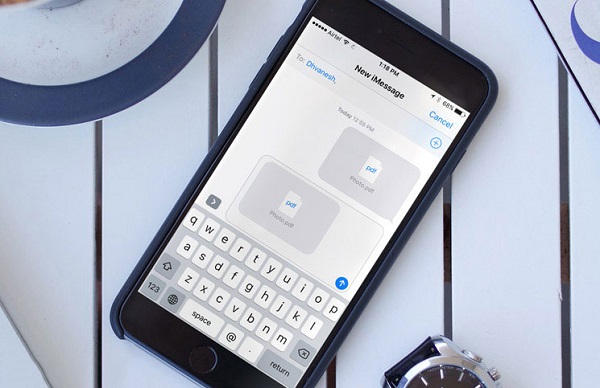
Hướng dẫn cách chuyển file ảnh sang PDF trực tiếp trên iPhone
1. Cách chuyển file ảnh sang PDF trực tiếp trên iPhone không cần iTunes
- Bước 1: Đầu tiên, các bạn nên mở bức ảnh mà mình cần chuyển sang file PDF bằng cách vào ứng dụng Photos, chọn bức ảnh cần chuyển đổi.
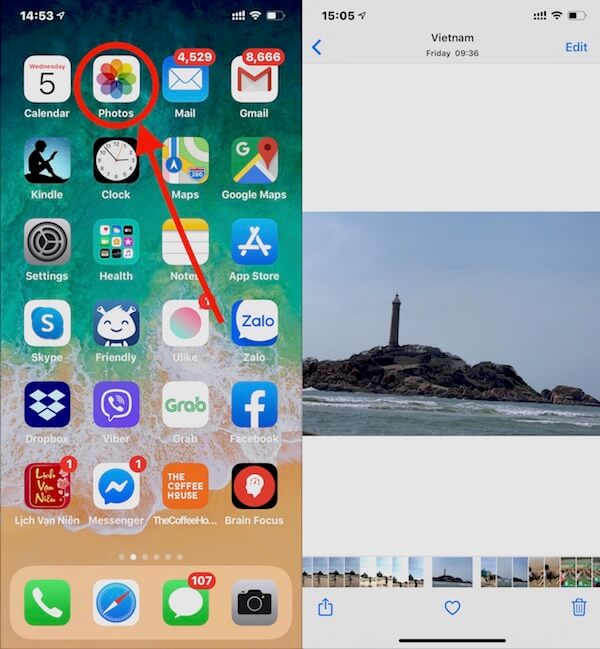
- Bước 2: Tiếp theo, bạn chạm vào biểu tượng (icons) chia sẻ góc dưới bên trái màn hình.
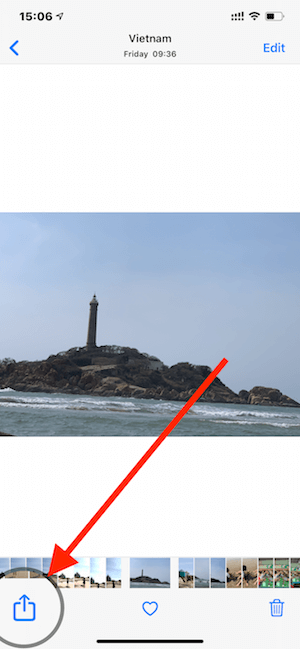
- Bước 3: Chọn more (biểu tượng có dấu 3 chấm), sau đó chọn biểu tượng Books, hành động này sẽ mở file ảnh bằng ứng dụng đọc sách books, cũng đồng nghĩa với chuyển file ảnh này sang tập tin PDF.
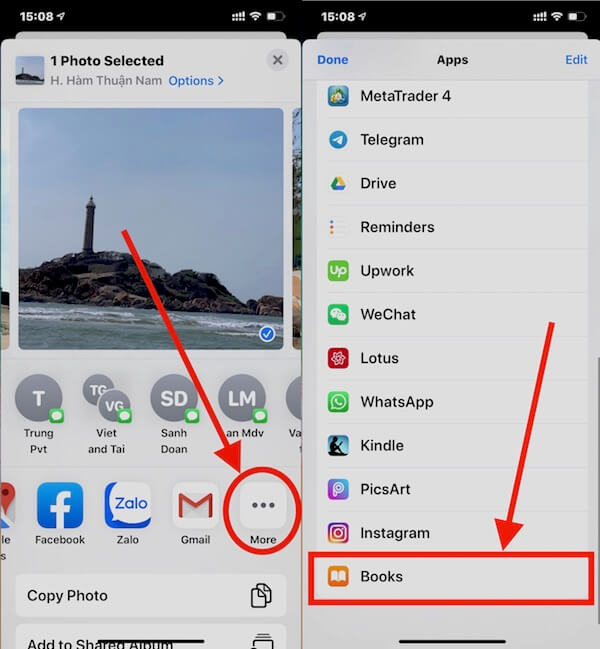
- Bước 4: Cuối cùng, mở ứng dụng Books, bạn sẽ thấy ngay file PDF của tấm ảnh nằm ở đây.
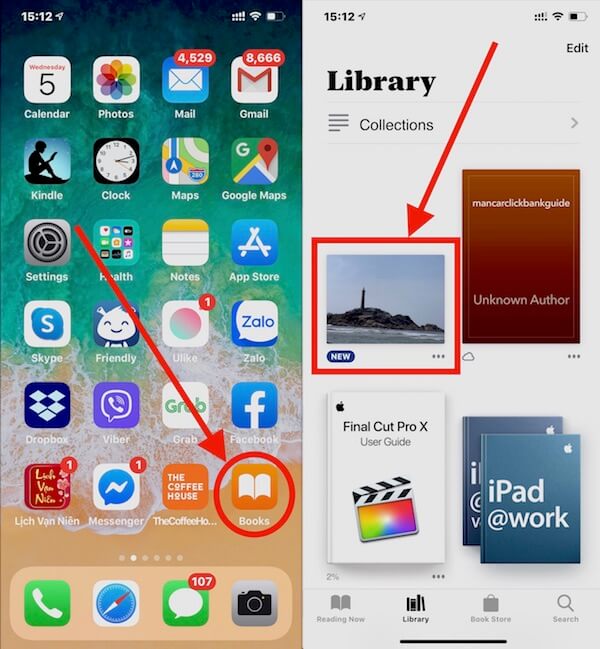
Như vậy, các bạn đã chuyển đổi thành công từ file ảnh sang PDF trực tiếp trên iPhone rồi đấy! Hãy tham khảo ngay cách lưu tập tin PDF về ứng dụng Files dưới đây để việc quản lý chia sẻ file này được dễ dàng hơn.
» Hướng dẫn: Copy ảnh vào iPhone không cần iTunes
2. Lưu tập tin PDF về ứng dụng Files trên iPhone
- Bước 1: Mở ứng dụng Books, chọn tập tin PDF vừa mới chuyển, sau đó chọn dấu 3 chấm phía dưới tập tin pdf.
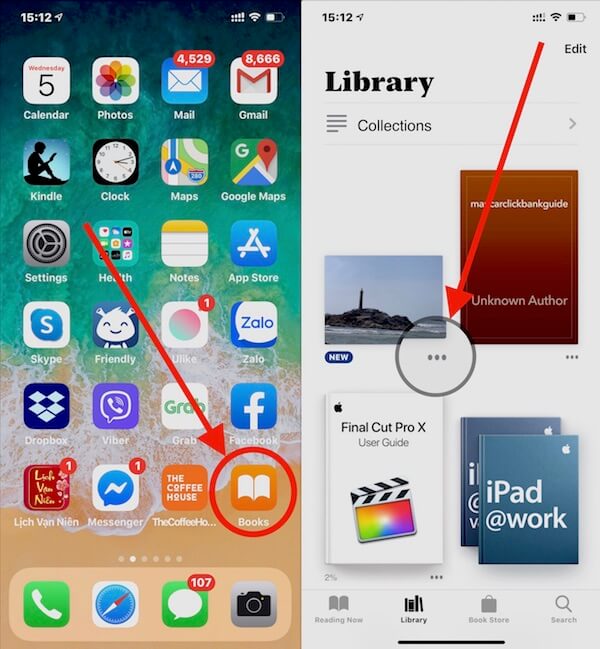
- Bước 2: Chọn chức năng Saves to Files, tiếp theo chọn thư mục lưu trên iCloud hoặc trên iPhone, sau đó lưu file pdf về ứng dụng Files. Tại ví dụ này, Taochat.vn xin lưu vào thư mục Documents trên iCloud
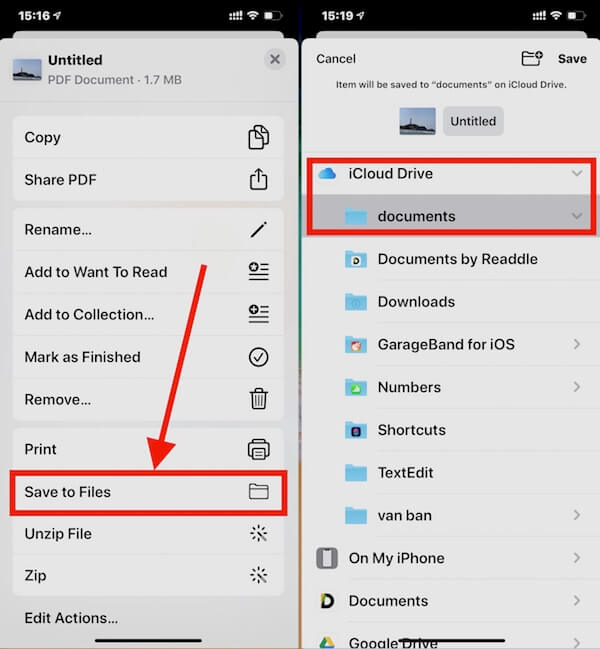
- Bước 3: Để xem lại tập tin PDF, các bạn sẽ thực hiện bằng cách mở ứng dụng Files.
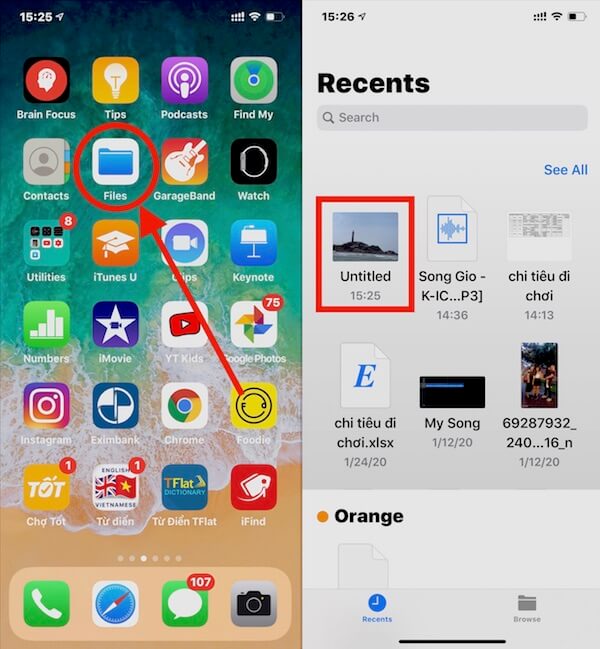
» Xem ngay: Cách khắc phục lỗi iPhone không lên nguồn
3. Chia sẻ tập tin PDF qua Zalo, mail, messenges…
Cách chia sẻ qua các kênh đều thực hiện giống nhau. Dưới đây, chúng tôi hướng dẫn các bạn chi sẻ tập tin PDF qua Zalo.
- Bước 1: Mở ứng dụng Files, chọn tập tin PDF cần chia sẻ.
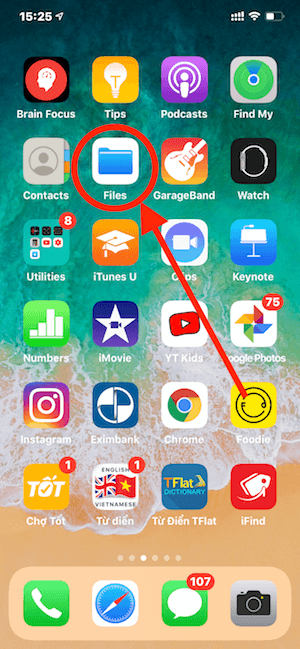
- Bước 2: Chọn biểu tượng chia sẻ phía góc dưới bên trái màn hình.
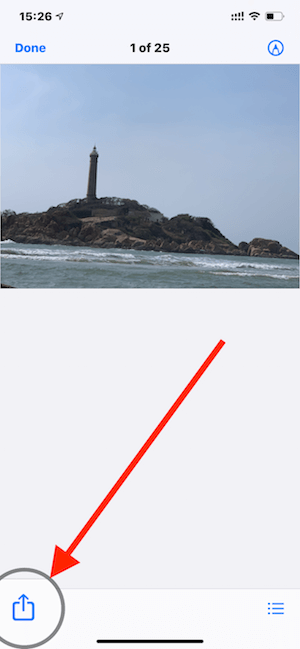
- Bước 3: Tại đây, các bạn có thể chọn ứng dụng cần chia sẻ như: Zalo, Mail, Messenger… ví dụ ở đây chọn Zalo, sau đó chọn nhóm hoặc cá nhân cần chia sẻ, chọn biểu tượng mũi tên ở góc trên bên phải để chính thức chia sẻ.
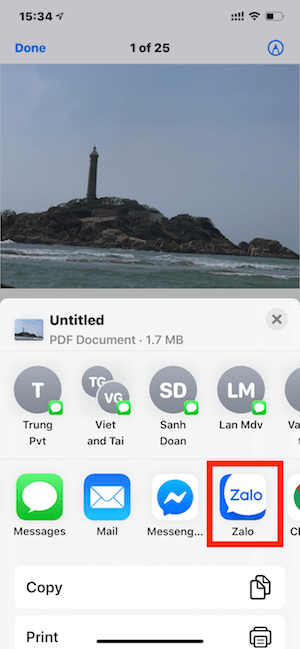
Trên đây là cách phổ biến, thông dụng nhất mà người dùng iPhone thường sử dụng để chuyển đổi file ảnh sang PDF. Nếu thấy bài viết của chúng tôi hữu ích hay đánh giá 5 sao và chia sẻ nhé!
Chúc các bạn thực hiện thành công nhé!
» Tham khảo: Địa chỉ thay màn hình iPhone giá rẻ tại Đà Nẵng
 RSS Feed
RSS Feed Twitter
Twitter 20:20
20:20
 Mai Hong Nga
Mai Hong Nga

